チャット型のコミュニケーションツールがますますスタンダードになってきました。
ビジネスならスラックやTeamsが、そしてゲームでつかわれるのがディスコードが代表格です。
ここではディスコードについて紹介します。
Discordとは
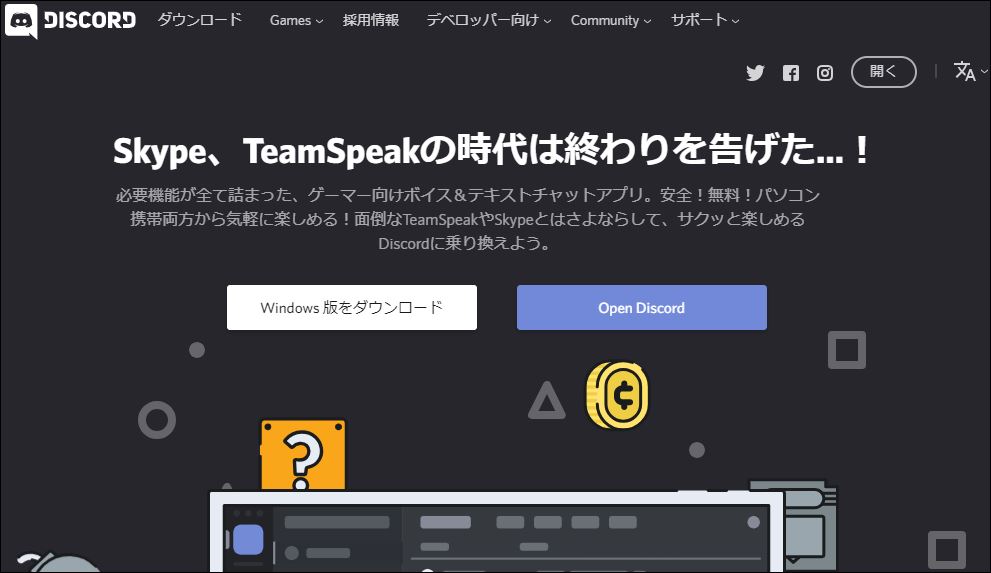
Discordの使い方
ウェブと専用ウィンドウズソフトからアクセスする方法があります。
アカウント作成
ログインページよりログイン、まはたアカウント登録ができます。
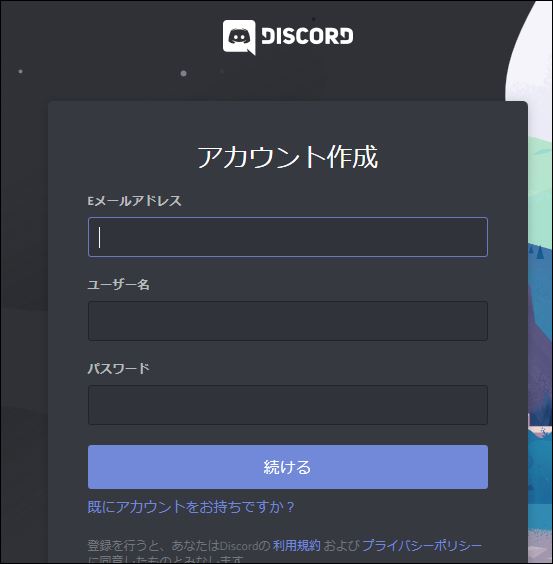
ウェブ版
ウェブ版はこちら。
https://discordapp.com/channels/@me

ストア
Discordではゲーム配信がスタートしており、ゲームの購入が可能です。

フレンド
友達登録をします。
フレンドの「なまえ#番号」を送り認証されればフレンド登録ができます。

番号は設定でマイアカウントのところで表記されています。

退会する
「設定>マイアカウント」で「アカウントを削除する」ボタンを実行することができます。

他のサーバに接続する
左端にはつながっているサーバのリストがあり、選ぶだけで画面を切り替えることができます。

「+」ボタンを押すことで、新しく追加したり外部サーバへ参加することができます。

Discordの不具合
投稿の制限は?
ディスコードには以下の制限があります。
字数やファイルサイズなどでエラーになる場合があれば、今一度確認してみましょう。
- メッセージ:2000文字
- TTSメッセージ:200文字
- メッセージへのピン:50個
- 1メッセージ当たりのリアクション:20個
- 添付ファイルサイズ:8MBまで
- Nitro利用時の添付ファイルサイズ:50MB
- ユーザ名:32文字まで
- トピ:1024文字まで
参考:https://discordia.me/server-limits
繋がらない?ログインできない?
起動してもなかなかつながらず「接続上の問題ですか?ご連絡ください!」なんて表示される場合があります。

真っ先に考えられるのがディスコード自体のサーバ障害です。
ディスコードのサーバのステータスについては以下より確認できます。
https://status.discordapp.com/

Bad Gateway?
DiscordはCloudFlareというCDN(コンテンツデリバリー)を利用しているようで、Discordでエラーがでると、CloudFlare経由のFeedlyなどでもエラーが出るということになりやすいです。
ちなみにいかがCloudFlareが公開しているサーバーステータス。
https://www.cloudflarestatus.com/

現在(2019/7/2)はInvestigating(エラーの調査中)となっています。
ボイスチャットができない?
基本的なことですが、まずはマイクがPCに認識されているかテストしてみましょう。
設定で「音声ビデオ」のところに「マイクテスト(MicTeest)」があります。
実行すると音声に反応してゲージが移動するはずです。

次にサーバ障害がないかチェックしてみましょう。
ボイチャについてもステータスページ内で状況が確認できます。
https://status.discordapp.com/
「+Voice」の欄を開くと、各地域のボイスチャットサーバーの状況がわかります。
日本国内なら「Japan」のところが「Operational(稼働中)」ならサーバ障害は起きていないことがわかります。
